Conversione
- 1. Converti Video in qulsiasi Formato+
-
- 1.1 Convertitore da M4A a MP3
- 1.2 Come convertire da YouTube in MP4 su iPhone/iPad per la visione offline
- 1.3 Convertire MOV in MP4 su Mac
- 1.4 Convertire da WMV a TS
- 1.5 Convertire i video di YouTube in MP4 con risoluzione 4K
- 1.6 MPEG vs MP4 - La ricerca del miglior formato video
- 1.7 Che cosa sono i file AVCHD e come riprodurli facilmente
- 2. Converti in social media+
-
- 2.1 Convertitori TikTok Gratuiti nel 2021
- 2.2 Downloader e Convertitori di TikTok MP3
- 2.3 Downloader del convertitore da TikTok a MP4
- 2.4 Convertire video per Instagram online gratuitamente
- 2.5 Convertire MP3 in Instagram
- 2.6 Convertire i video in Instagram
- 2.7 Convertitore da MP4 a Instagram
- 2.8 Guida passo passo per creare e convertire video Likee
- 3. Converti per dispositivi popolari+
- 4. Altri Suggerimenti+
-
- 4.1 Qualsiasi cosa su MP4
- 4.2 AVI vs MP4: qual è la differenza
- 4.3 Convertire i video in Live Photo
- 4.4 Convertitori di Video Clip alternativi
- 4.5 3 Soluzioni per il Problema di Windows Media Player che non Riproduce File FLV
- 4.6 Lettore M4V Gratuito per Riprodurre File M4V su Windows/Mac Senza Problemi
- 4.7 Convertitori SVG consigliati nel 2021
- 4.8 Programmi per Video Musicali
Tutti gli argomenti
- Converti Video
- Utenti di design creativo
- DVD Utenti
- Altri Soluzioni
- Vacanze
- Utenti FotoCamera
- Utenti Social Media
Come caricare video FLV su YouTube senza problemi
YouTube è uno dei siti di condivisione di contenuti video più popolari al mondo. E, per la maggior parte, è gratuito sia per i creatori di contenuti che per gli utenti. Quindi, non è una sorpresa vedere così tante persone là fuori caricare i propri video su YouTube ogni giorno. YouTube supporta alcuni formati video, ma non tutti. Ecco un elenco di tutti i formati video supportati da YouTube come riferimento: MOV, MPEG4, MP4, AVI, WMV, MPEG, FLV, 3GP e WebM. Sfortunatamente, se sei un caricatore di YouTube in erba, è molto probabile che dovrai affrontare alcune sfide durante il caricamento di video FLV su YouTube. Un paio di casi comuni potrebbero essere:
- Quando si gioca a Unhack - Il gioco "Unhack" non è in accordo con Bandicam, quindi è necessario passare a OBS, che quindi si traduce nella registrazione dei video in formato FLV.
- Utilizzo di Camtasia Studio: utilizzi Camtasia Studio per registrare un video tutorial in formato FLV.
In entrambi i casi, è probabile che vengano visualizzati messaggi come "Formato file non valido" o "Caricamento non riuscito" durante il tentativo di caricare i tuoi video FLV su YouTube. Tuttavia, il fatto è che YouTube supporta i file video FLV, solo se codificati con codec video Adobe-FLV1 e audio MP3 e AAC . Quindi, vediamo ora qual è il modo più rapido per evitare problemi durante il caricamento dei tuoi video FLV su YouTube.
Il modo più rapido per risolvere il problema di caricamento di FLV
Il modo più efficace per caricare video FLV su YouTube è convertire prima i video FLV in altri formati supportati che sono formati di file contenitore standard, come AVI, MOV, ecc. Tutto ciò di cui hai bisogno è Wondershare UniConverter (originariamente Wondershare Video Converter Ultimate), il convertitore video più autentico e affidabile disponibile oggi.
 Wondershare UniConverter
Wondershare UniConverter

- Converti video in oltre 1.000 formati, inclusi AVI, MKV, MOV, MP4, ecc.
- Velocità di conversione 30 volte superiore rispetto ad altri convertitori comuni.
- Modifica i video con taglio, ritaglio, unione, aggiunta di sottotitoli e altro ancora.
- Masterizza video su DVD riproducibile con un attraente modello DVD gratuito.
- Scarica o registra video da 10.000 siti di condivisione video.
- Toolbox versatile che include la correzione di metadati video, GIF maker e screen recorder.
- Sistema operativo supportato: Windows 10/8/7 / XP / Vista, macOS 11 Big Sur, 10.15 (Catalina), 10.14, 10.13, 10.12, 10.11, 10.10, 10.9, 10.8, 10.7, 10.6.
Ora, vediamo come convertire i video FLV in un altro formato di file video utilizzando Wondershare UniConverter (originariamente Wondershare Video Converter Ultimate).
Passaggio 1 Il primo passaggio è scaricare e installare Wondershare UniConverter (originariamente Wondershare Video Converter Ultimate).
Passaggio 2 Ora aggiungi i file FLV che desideri caricare su YouTube o semplicemente trascinali sull'interfaccia dell'app.
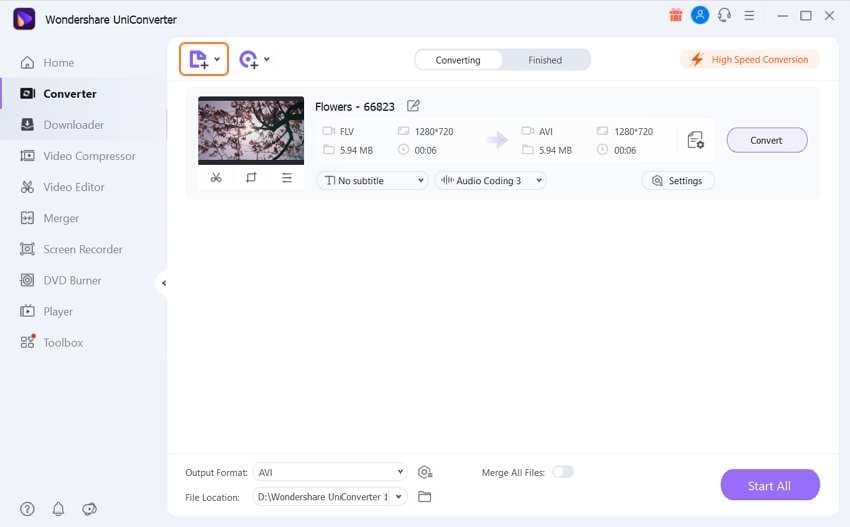
Passaggio 3 Una volta terminato, seleziona il formato del file di output per YouTube dalle oltre 150 opzioni disponibili nella parte in alto a destra dell'interfaccia. Quindi, fai clic sul pulsante Converti per avviare la conversione. Puoi trovare i file convertiti nella scheda Finito .
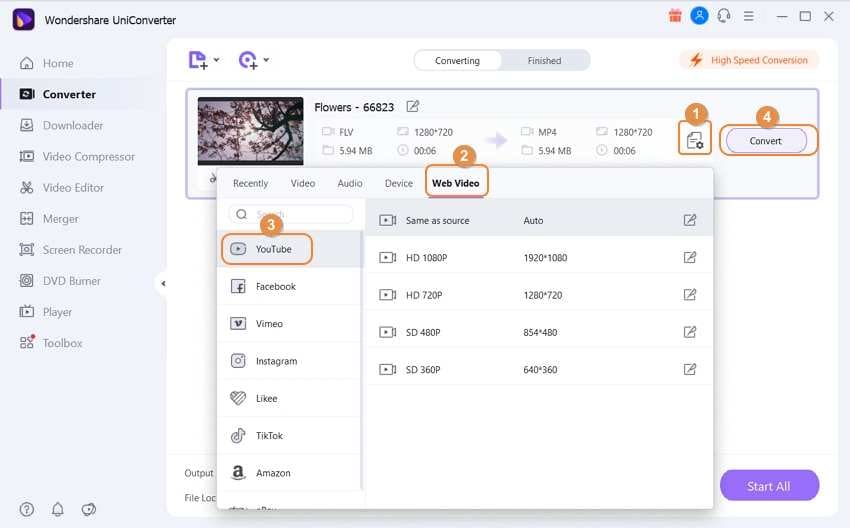
Passaggio 4 Infine, fai clic sul pulsante Condividi (in basso a destra) per scegliere l'opzione YouTube per caricare il video FLV convertito file.
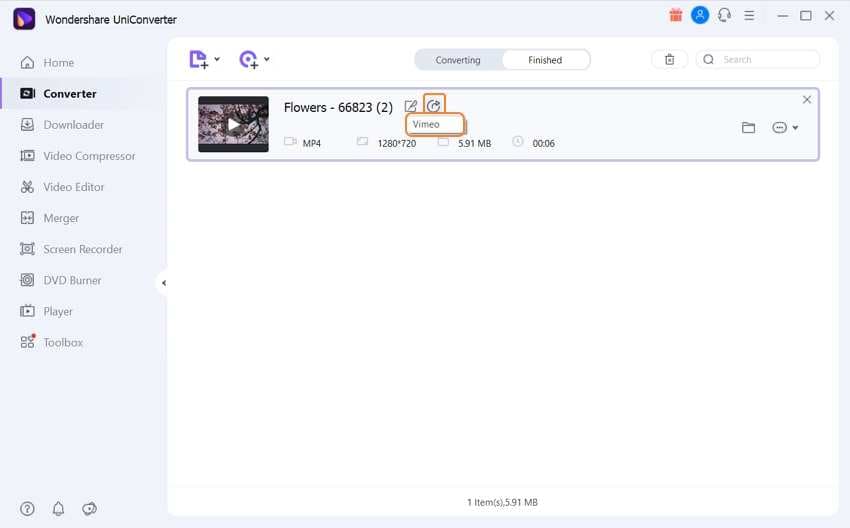
Quindi eccolo. È così facile caricare FLV su YouTube usando Wondershare UniConverter (originariamente Wondershare Video Converter Ultimate). Il software offre anche altre funzionalità, tra cui il download di video da oltre 1000 siti Web supportati, la registrazione di video online, ecc.
2 modi comuni per caricare video su YouTube (facoltativo)
1. Come caricare video su YouTube dal computer
Per cominciare, dovrai creare un account su YouTube. Puoi farlo semplicemente accedendo a YouTube con le tue credenziali Google. Ora sei pronto per caricare il tuo video su YouTube.
Passaggio 1 Dovresti vedere l'icona Carica nella parte superiore del profilo del tuo account. Facendo clic su questa icona, puoi avviare il processo di caricamento del tuo video.
![]()
Passaggio 2 Non appena selezioni un file, inizia il caricamento. Nel frattempo, puoi aggiungere un titolo, una descrizione, tag, miniature, ecc. E giocare con molte altre impostazioni su YouTube per il tuo video. Ricorda solo di visitare le Impostazioni sulla privacy per rendere il tuo video disponibile pubblicamente o mantenerlo come non in elenco per la privacy.
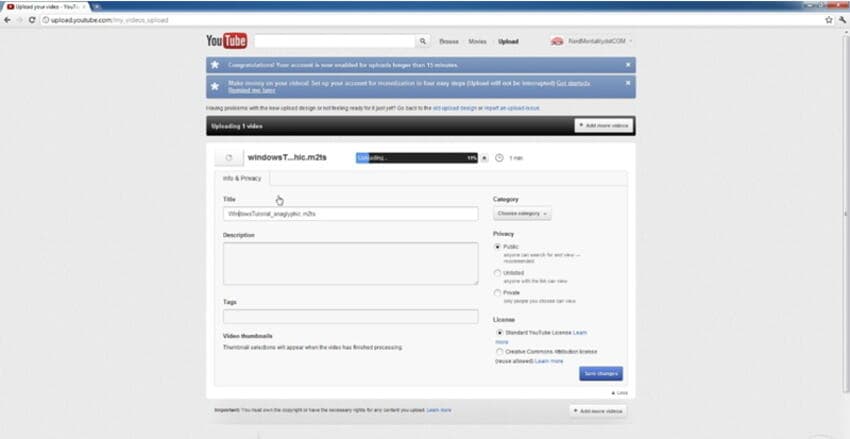
Passaggio 3 Se necessario, puoi anche esplorare le impostazioni avanzate per consentire commenti, voti, opzioni di distribuzione, licenze e molto altro.
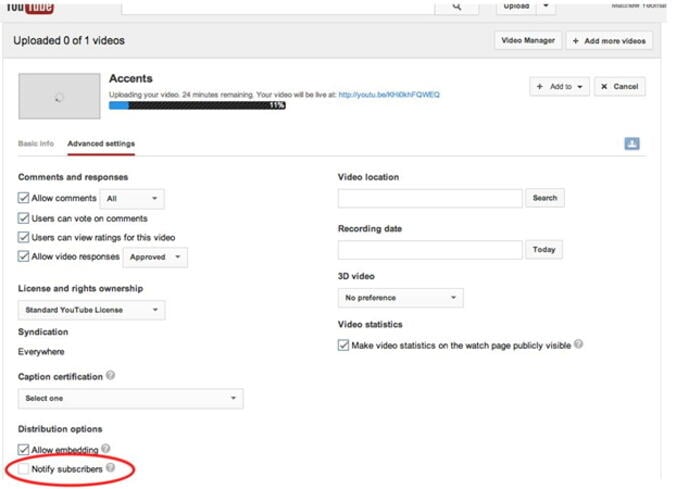
È così che puoi caricare video su YouTube utilizzando il tuo computer.
2. Come caricare video su YouTube da dispositivi mobili
La stessa procedura deve essere seguita quando si caricano video su YouTube dal proprio cellulare. Tuttavia, ti consigliamo di farlo utilizzando l'app YouTube. Avvia l'app YouTube, vai su Impostazioni e trova l'opzione Carica . Non appena fai clic su di esso, ti verrà chiesto di inserire le informazioni come Titolo, Descrizione. Privacy, ecc. Come sopra. E una volta completate tutte le opzioni di impostazione di base, fai clic su Carica .
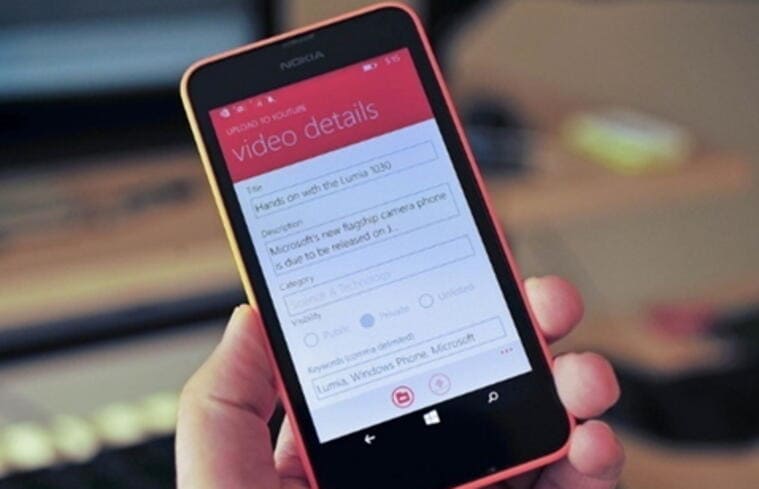
Nota: un altro modo è tramite l'opzione Condividi. Se è disponibile un'opzione di condivisione sul video che desideri caricare, è preferibile condividerlo sul tuo canale YouTube. Detto questo, una volta caricato il video, puoi sempre apportare modifiche secondo i tuoi desideri.
Il tuo completo video toolbox
 Converti in batch MOV in MP4, AVI, 3GP e viceversa facilmente.
Converti in batch MOV in MP4, AVI, 3GP e viceversa facilmente. 


Nicola Massimo
Caporedattore
Comment(i)